什麼是 Dell Cinema?
概要: 本文提供 Dell Cinema 的相關資訊。
手順
受影響的產品:
- Dell Cinema
Dell Cinema 持續踐行 Dell 對周到設計與真正身歷其境之劇院體驗的承諾。Dell Cinema 結合多項尖端技術,並協同運作,讓觀眾在電腦上享受身臨其境的迷人體驗。Dell Cinema 適用於特定的 XPS 和 Inspiron 裝置。
什麼是 Dell Cinema?
Dell Cinema 結合多項創新技術,共同改變電腦上的娛樂體驗,讓您進入 Dell 個人電腦生動逼真的色彩、明亮音質清晰,串流不中斷的世界。
Dell Cinema 功能可在 XPS 和特定 Inspiron 電腦上使用。您可以識別搭載 Dell Cinema 的電腦,如下 Dell 網站上反白顯示的項目所示。
CinemaColor
CinemaColor 使用進階的軟硬體,提供逼真鮮明的視覺效果,宛如真實世界。在 Inspiron 和 XPS 筆記型電腦上,有兩種不同的解決方案可增進此體驗:
- Dell 色彩設定檔 (DCP)
- Windows HD 色彩與 HDR 串流 (此功能僅限於特定平台)。
Dell 色彩設定檔是 Dell 的色彩強化技術,可增強顯示器色彩和對比度,提供更鮮明、更細緻的色彩呈現,並大幅最佳化您的整體電腦檢視體驗。
DCP 可調整畫面的 Gamma、白點及飽和度,提供鮮明、深邃的色彩,讓顯示器呈現令人驚豔的畫面。DCP 有四種模式,可根據內容和環境優化這些設置:
- 短片設定檔(預設) - 觀看串流視訊 - 電影和電視 - 一般色彩暖化和對比度調整,以改進對標準面板設定的感受
- 晚間設定檔 - 在低光源下觀賞電影和電視 - 與基本設定檔類似,但額外調整對比度、白點和亮度,以便在低光下觀賞並保持影片中的陰影細節。
- 動畫設定檔 - 可調整卡通、CGI 和動漫等動畫電影和電視的觀看內容,讓色彩更加「璀璨奪目」,增加觀看體驗。
- 體育設定檔 :觀看串流體育賽事、電影和電視,享受生動色彩強化。任何具有高亮度和色彩的串流視訊,都可得益於這些設定檔。體育賽事總是在明亮的照明下進行,而參賽隊伍的制服則色彩鮮艷。此設定檔可調整顯示器上的色彩,使其更加鮮明。
Dell 適用的 CinemaColor 可用來在觀賞電影和電視時,感知較暖的色彩、更優異的細節與對比度,提供比原生面板設定更優質的體驗。目標 - 調整螢幕顏色以獲得更溫暖、範圍更寬的色彩。HDR 的優點類似,但具備標準清晰度 (SDR) 內容和標準顯示器
Dell 色彩設定檔 提供四種模式,如以下 UI 所示。
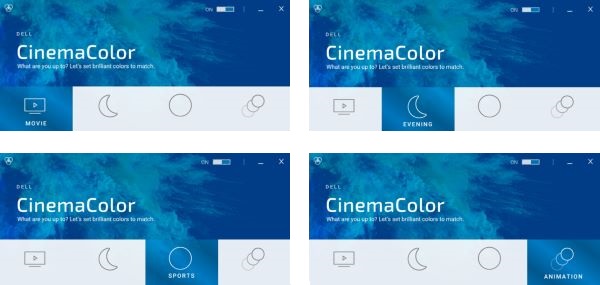
CinemaColor 另一項不太廣泛使用的功能僅適用於 XPS 和少數 Inspiron 7000,其選配顯示器具備 UHD 解析度、300 尼特亮度、72% 色域和真正的 8 位元色彩 (非 6 位元 + 2 抖動)。該功能稱為 具有 HDR 流的 Windows HD 顏色,如下所述。
含 HDR 串流的 Windows HD 色彩 是一種進階 HDR 技術,可提供令人驚豔的色彩、亮度、對比度和細節,呈現出超生動逼真的影像,讓您猶如是在看著螢幕。
XPS 和特定 Inspiron 組態,搭配支援 Windows HD 色彩與 HDR 串流 需求的面板 (300 尼特亮度、72% 色域和真正的 8 位元色深的面板),可使用 Windows 11 和 Windows 10 內建的軟體讀取 HDR 內容。如果硬體不支援 HDR 串流,則 HDR 串流將無法運作。以下螢幕擷取畫面顯示如何檢查電腦是否可以使用 HDR 串流使用 Windows HD 色彩:
若要變更 Windows 影片播放設定,並檢查 HDR 功能,請按照以下步驟操作:
- 若要變更 Windows 影片播放設定,請選取 開始>設定>應用程式>影片播放:
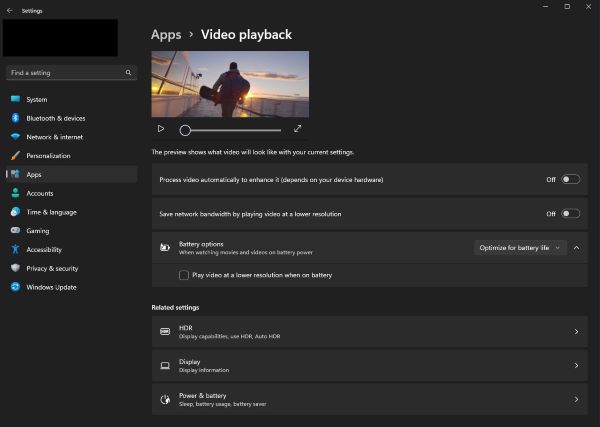
- 若要檢查顯示功能,請選取 HDR:
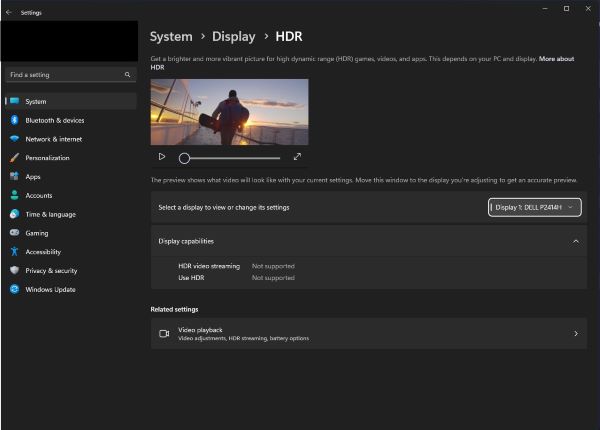
適用於 Dell 系統需求的 CinemaColor
軟體
作業系統:
- Windows 10 v1709 (Fall Creators Update/Redstone 3) RS3 及更新版本1
- 家庭版
- 專業版
- Windows 11 21H2 (2021 年 11 月更新) 及更新版本12
- 家庭版
- 專業版
2不支援 Windows 11 SE。
網際網路瀏覽器:
- Microsoft Internet Explorer 11
- Microsoft Edge
平台:
Dell 適用的 CinemaColor 僅適用於下列 Dell 硬體平台:
- Dell XPS
- Dell XPS 13 7390
- Dell XPS 13 7390 二合一
- Dell XPS 13 9300
- Dell XPS 13 9305
- Dell XPS 13 9310 二合一
- Dell XPS 13 9310
- Dell XPS 13 9365 二合一
- Dell XPS 13 9370
- Dell XPS 13 9380
- Dell XPS 15 7590
- Dell XPS 15 9500
- Dell XPS 15 9510
- Dell XPS 15 9570
- Dell XPS 15 9575 二合一
- Dell XPS 17 9700
- Dell XPS 17 9710
- Dell XPS 27 7760 AIO
- Dell Inspiron 筆記型電腦
- Dell Inspiron 多合一
- Dell Vostro 筆記型電腦
 。
。
顯示卡:
- AMD 或 Intel 內建顯示卡
注意:Dell 適用的 CinemaColor 不支援:
- 分離式圖形卡
- 外部顯示器
CinemaSound
CinemaSound 透過 Waves MaxxAudio Pro 音訊處理解決方案提升您的音訊體驗。它為您帶來更具動感的聲場,具有更透明的高音、更深沉的低音和更高的音量,讓您感受每個音符而不會失真。
CinemaSound 可讓您體驗錄音室等級的音效。無論您是在玩遊戲、聆聽自己最愛的曲調或電影配樂,還是在觀賞電影,您都能體驗到錄音室或 Dell Inspiron 和 XPS 電腦之電影音效。
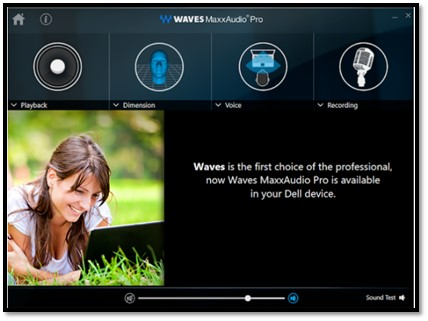
CinemaStream
有了 CinemaStream,您便可在 Dell 電腦上觀看直播串流,並享有更少的緩衝、更少的中斷以及更好的解析度。這些 Dell 專屬解決方案可偵測您的關鍵網路流量,並排定其優先順序,而非緊急流量。
有了 Killer Wireless (XPS 的硬體解決方案) 和 SmartByte (Inspiron 的軟體),您可以將最大頻寬引導至影片或音樂,享受畫面不抖動的體驗。

重新安裝
CinemaColor 重新安裝
- 您可以從下列連結下載 Dell CinemaColor:
- 按一下 取得。這會開啟 Microsoft Store中的連結,再次按一下 取得 以開始安裝
- 僅特定的 XPS 和 Inspiron 電腦提供 Dell CinemaColor。如果安裝在不支援的電腦上,您會看到下列錯誤:
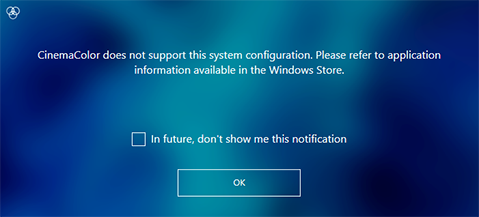
CinemaStream (SmartByte) 重新安裝
- 您可以從下列連結下載 Dell CinemaStream (SmartByte):
- 按一下 取得。這會開啟 Microsoft Store中的連結,再次按一下 取得 以開始安裝
- 32位應用程式可以從 https://www.dell.com/support/home/drivers/driversdetails?driverid=crw5f 下載
CinemaSound (Waves MaxxAudio Pro) 重新安裝
- 您可以在電腦的支援頁面下載 Dell CinemaSound (Waves MaxxAudio Pro),網址為: 請務必使用電腦的產品服務編號或自動偵測功能來尋找電腦的下載項目。

